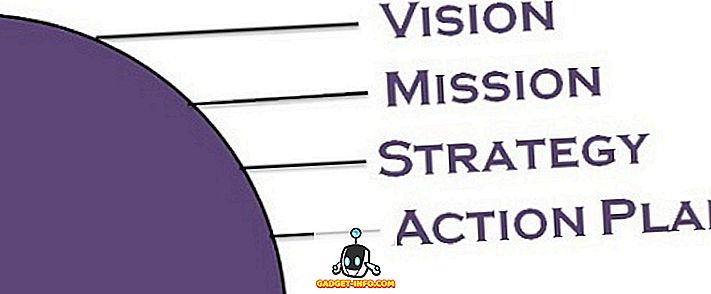온라인 (예 : 블로그, 뉴스 기사) 또는 오프라인 (전자 책, 일반 문서) 이건간에 일종의 디지털 텍스트 콘텐츠를 읽는 일일 "컴퓨터"시간은 엄청나게 큽니다. 그러나 적절한 읽기 (따라서 이해)에는 상당한 시간이 걸리지 만 노력도 필요하지 않습니다. 텍스트 음성 변환 소프트웨어 (널리 알려진 TTS 소프트웨어) 응용 프로그램이 가장 큰 텍스트 콘텐츠를 매우 쉽게 소비하도록 도와주기 때문에 텍스트를 음성으로 읽는 것이 좋습니다. 뿐만 아니라, 이 프로그램은 (두 번째) 언어 습득과 다르게 학습에 도움이되는 다른 분야와 같이 다양한 분야에서 매우 유용 할 수 있습니다.
지금까지 짐작 하셨겠지만이 기사에서 다루고있는 내용입니다. 그럼 들어가서 최고의 음성 텍스트 (TTS) 소프트웨어 중 9 가지를 살펴 보겠습니다.
1. NaturalReader
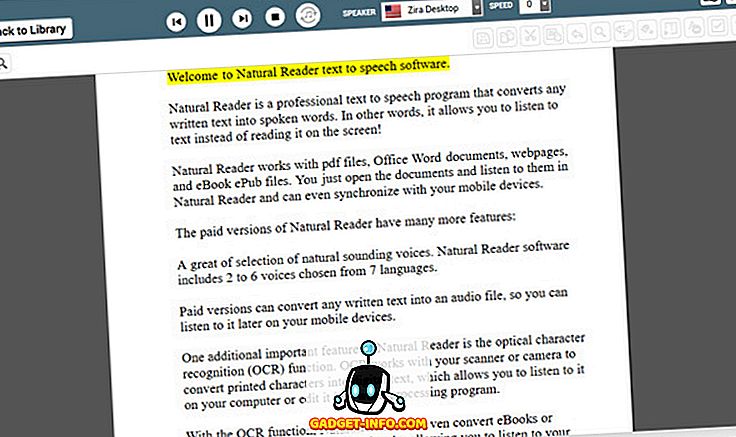
NaturalReader는 텍스트 콘텐츠를 큰 소리로 읽을 수있는 다양한 (텍스트) 파일 유형을 지원합니다. 웹 페이지에서 텍스트를 읽을 수도 있습니다. 원본 웹 페이지 URL을 입력하기 만하면 NaturalReader에서 가져옵니다. 그러나 내장 된 OCR 기능 덕분에 이미지 및 스캔 한 문서에서 큰 소리로 텍스트를 읽을 수 있습니다 . NaturalReader에는 여러 개의 자연스러운 발음 목소리가 포함되어 있으며 다른 언어 (예 : 독일어, 이탈리아어, 일본어)로 추가 목소리를 구입할 수 있습니다. 음성 속도 및 피치 제어, 여러 문서를 MP3 파일로 일괄 변환하는 등 주목할만한 여러 기능을 통해 TTS 소프트웨어 인 NaturalReader가 모든 오른쪽 상자를 틱합니다.
플랫폼 가용성 : Windows 10, 8, 7, Vista 및 XP. Mac OS X 10.9 이상
가격 : 유료 버전은 $ 69.50부터 시작, 제한된 기능 세트가있는 무료 버전
다운로드
2. 발라 볼카
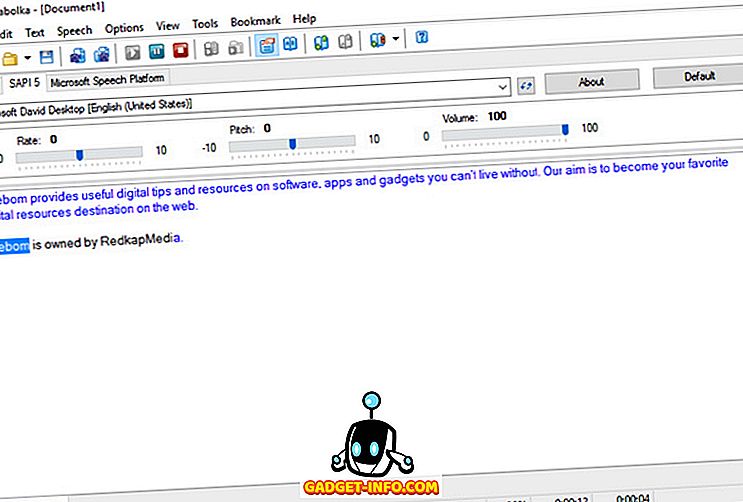
컴퓨터에서 많은 독서를하는 당신, 그리고 다양한 파일에서도 그렇듯이, Balabolka는 반드시 있어야합니다. 즉각적인 차이점은 DOCX, DJVU, PDF, EPUB 및 RTF가 그 중 일부일 뿐인 수많은 파일 형식에서 소리내어 읽는 기능입니다. 음성, 피치 및 볼륨과 같은 표준 음성 매개 변수는 실시간으로 조정할 수 있습니다. Balabolka는 클립 보드에 복사 된 텍스트를 직접 읽을 수 있으며 더 중요한 것은 다양한 도구가 제공되며 파일을 일괄 변환하고 오디오 파일에서 텍스트를 추출하는 등 다양한 작업을 수행하는 데 사용할 수 있습니다. 영어 외에도 핀란드어, 그리스어, 루마니아어, 스페인어 등 다양한 언어가 지원됩니다.
그리고 휴대용 응용 프로그램으로도 사용할 수 있다고 언급 했습니까?
플랫폼 가용성 : Windows 10, 8, 7, Vista 및 XP
가격 : 무료
다운로드
3. TextAloud
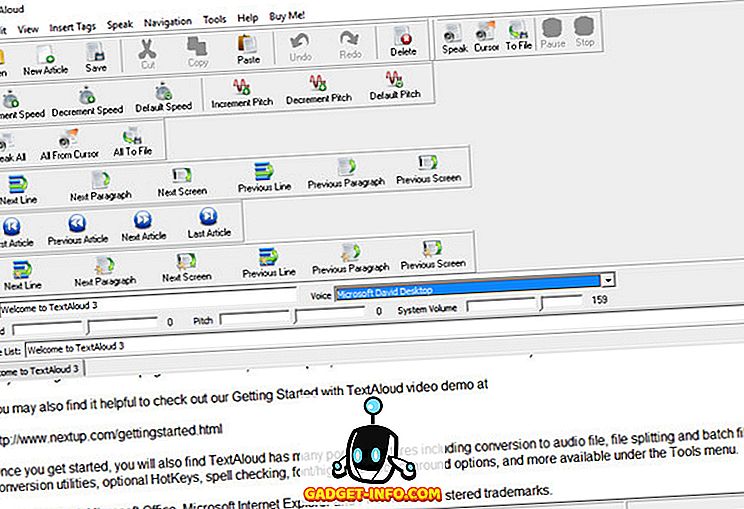
TextAloud는이 목록의 나머지 TTS 소프트웨어 응용 프로그램보다 두드러집니다. TTS (텍스트 음성 변환) 기능 외에도 텍스트 콘텐츠 수집기와 같은 기능을 제공합니다.
TextAloud를 사용하면 하나의 텍스트 부분을 읽거나 여러 부분을 모아 독서 재생 목록을 만들 수 있습니다. 그것은 자동으로 클립 보드에서 복사 된 텍스트 콘텐츠를 잡을 수 있습니다. 텍스트를 오디오로 저장할 수있는 것처럼 여러 형식 지원이 있습니다. 이 응용 프로그램에는 자연스러운 음성 목소리가 풍부하게 포함되어 있으며 온라인에서 더 많은 것을 구입할 수 있습니다. TextAloud에는 맞춤 오디오 태그, 섹션 삽입, 건너 뛰기, 단축키, 맞춤법 검사 등의 옵션이 포함되어 있습니다. 요약하면 TextAloud는 강력한 텍스트 관리 옵션으로 큰 점수를받습니다. 텍스트 옵션을 사용하면 텍스트를 쉽게 읽을 수 있습니다.
플랫폼 가용성 : Windows 10, 8, 7, Vista 및 XP
가격 : 유료 버전 비용 : $ 29.95, 20 일 무료 평가판 사용 가능
다운로드
4. 자세한 정보
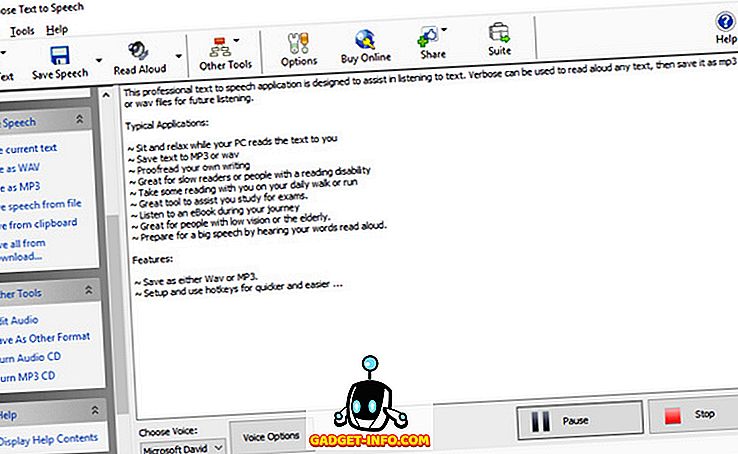
온갖 종류의 멋진 기능들로 가득 찬 것은 아니지만 Verbose는 거기서 사용할 수있는 더 나은 TTS 소프트웨어 중 하나입니다.
매우 직관적 인 UI 덕분에 Verbose를 시작하는 것이 엿 같은 일입니다. PDF, DOCX, RTF, TXT 및 HTML과 같은 다양한 파일 형식의 텍스트를 읽을 수 있습니다. 이메일 프로그램 (예 : Outlook) 및 웹 사이트를 포함하여 거의 모든 곳에서 텍스트를 읽을 수 있습니다 . 음성 피치 및 속도 제어 기능은 현재까지는 상당히 제한적입니다.
그러나 Verbose는 NaturalReader와 같은 응용 프로그램에 비해 상당히 제한적입니다. 그런 다음 등록되지 않은 모드로 사용되는 경우 몇 초마다 소프트웨어를 구입하라고 상기시키는 귀찮은 음성 안내가 나타납니다.
플랫폼 가용성 : Windows 10, 8, 7, Vista 및 XP
가격 : 유료 버전 비용 $ 60.00, 14 일 무료 평가판 사용 가능
다운로드
5. SwiftTalker
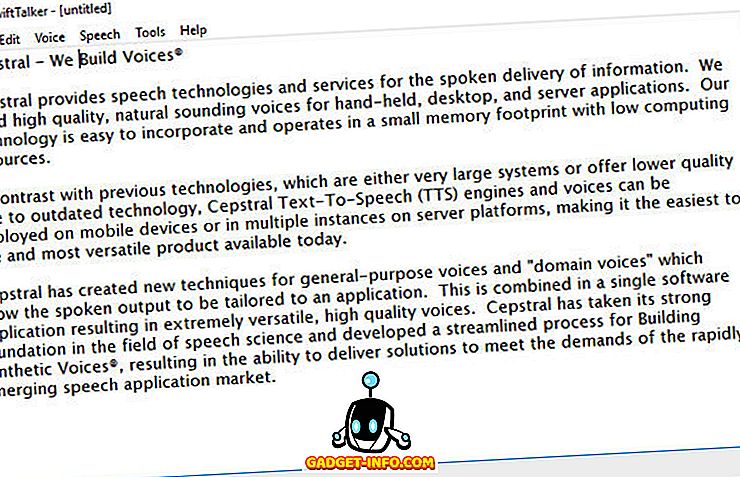
본질적으로, SwiftTalker는 갓 만든 텍스트 문서 또는 이미 존재하는 텍스트 문서를 큰 소리로 읽는 데 사용할 수있는 기본 텍스트 편집기입니다 (메모장과 거의 유사 함). 응용 프로그램은 선택한 텍스트 블록이나 전체 문서를 읽을 수 있으며 재생 / 일시 정지와 같은 일반 옵션을 제공합니다. 기본 조정과 함께 목소리에 적용 할 수있는 정말 멋진 펑키 음향 효과도 있습니다 . 그 외에도 텍스트를 오디오로 저장할 수 있으며 비트 전송률과 같은 출력 설정을 사용자 정의 할 수도 있습니다. 언어 지원에는 미국 / 영국 영어, 프랑스어, 독일어 및 이탈리아어가 포함됩니다.
본질적으로, SwiftTalker는 크로스 플랫폼이라는 장점을 지니고있어 꽤 좋습니다. 그러나 설치 크기가 크고 제한된 입력 형식 지원과 같은 제한이 없습니다.
플랫폼 가용성 : Windows 10, 8, 7, Vista 및 XP. Mac OS X 10.6-10.8; 리눅스
가격 : 유료 음성 팩은 $ 10.00부터 시작하며, 무료 평가판을 사용할 수 있습니다.
다운로드
6. eSpeak
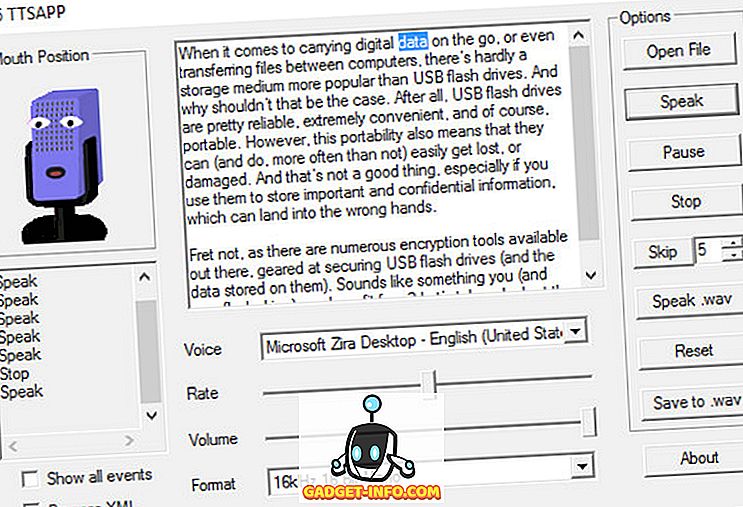
가능한 소프트웨어 응용 프로그램은 실제로 엄청나게 커질 필요는 없으며 eSpeak가 완벽한 예입니다. 1MB 미만의 크기로 측정하면 매우 정확하게로드되는 것은 아니지만 정확히 무엇인지 잘 작동하는 매우 미세한 featherweight TTS (텍스트 음성 변환) 유틸리티입니다.
eSpeak는 TXT 및 XML로만 제한되는 큰 텍스트를 읽을 수있는 상당히 제한된 파일 형식을 지원합니다. 선택 가능한 음색 선택 사항이 수없이 많으며 음높이와 음량을 변경할 수 있습니다. 이 외에도 일시 중지, 건너 뛰기 및 재설정과 같은 기본 음성 제어 / 읽기 옵션이 모두 포함됩니다. 경량 임에도 불구하고 eSpeak는 놀랍게도 광둥어, 에스토니아어, 라트비아어, 노르웨이어 및 스웨덴어와 같은 다양한 언어를 지원합니다. 심지어 당신이 키보드 바보들에게 명령 줄 도구로 일할 수도 있습니다.
플랫폼 가용성 : Windows 10, 8, 7, Vista 및 XP. 맥 OS X
가격 : 무료
다운로드
7. Zabaware TTS Reader
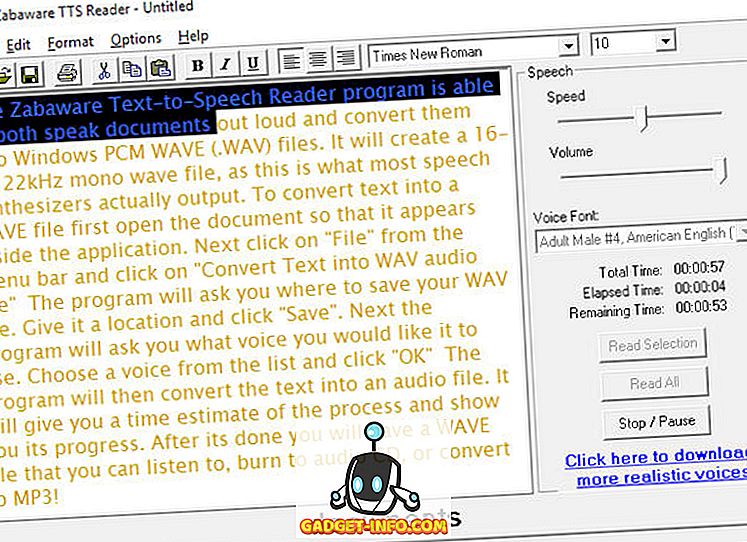
Zabaware TTS Reader의 핵심 기능은 응용 프로그램 자체에 복사하여 붙여 넣은 텍스트 콘텐츠를 읽고 텍스트 파일을 입력으로 받아 들일 수 있습니다. Zabaware TTS Reader에는 수많은 음성이 포함되어 있으며 온라인에서 더 많은 것을 구입할 수 있습니다. 그 외에도 이메일 및 웹 페이지는 물론 클립 보드를 모니터링하고 읽을 수 있습니다. 읽기 텍스트는 WAV 파일로 저장할 수 있습니다. Zabaware TTS Reader의 고유 한 기능은 팝업 상자와 같은 표준 창 대화 상자를 자동으로 읽고주의가 필요할 때 알려주는 것 입니다. 이것은 Zabaware TTS Reader를 개인 비서로 만듭니다. 당신이 나에게 묻는다면 꽤 깔끔합니다. 즉, 형식 지원은 상당히 제한적입니다.
플랫폼 가용성 : Windows 10, 8, 7, Vista 및 XP
가격 : 무료
다운로드
8. Adobe Acrobat Reader
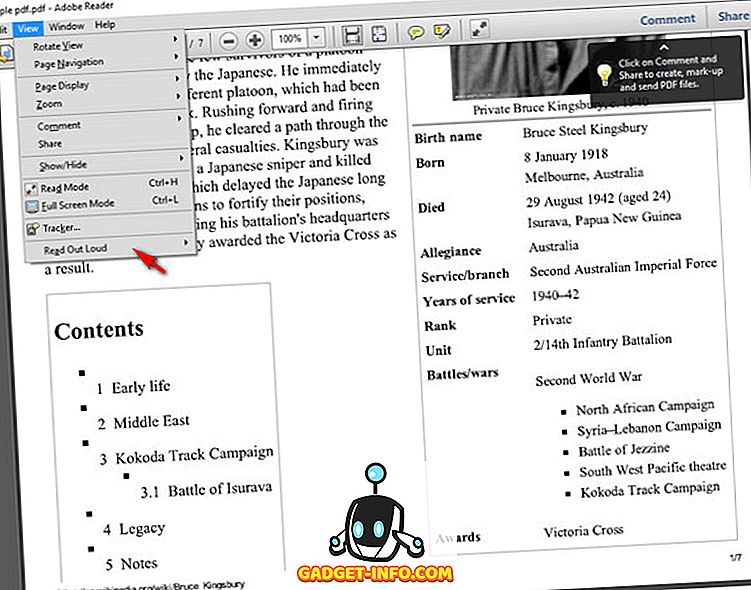
TTS 소프트웨어 목록에 Adobe Acrobat Reader가 포함 된 이유가 궁금 할 것입니다. PDF 리더는 완전히 다른 유형의 소프트웨어 응용 프로그램입니다. 그렇지만 Adobe Acrobat Reader에는 기본적인 TTS (텍스트 음성 변환) 기능이 내장되어 있습니다.
PDF 파일을 가끔씩 읽는 것을 처리 할 수있는 텍스트 음성 솔루션이 필요한 경우 Adobe Acrobat Reader가이 법안을 완벽하게 수용합니다. " 소리내어 읽기 "기능 덕분에 PDF 파일을 페이지 단위로 또는 전체적으로 읽을 수 있습니다. 읽으려는 PDF 파일을 열면 보기> 소리내어 읽기 옵션을 선택하면됩니다. 그게 전부입니다!
플랫폼 가용성 : Windows 10, 8, 7, Vista 및 XP. Mac OS X 10.5 이상
가격 : 무료
다운로드
9. Mac OS X의 음성 텍스트 기능
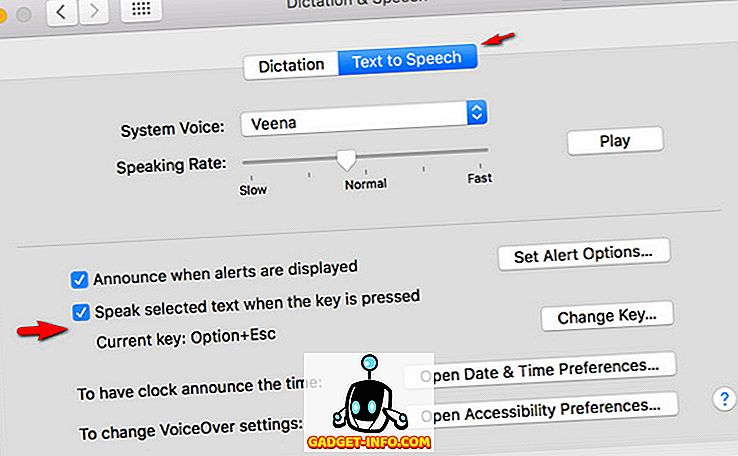
원하는 OS가 Mac OS X이고 필요한 기능이 기본이지만 매우 단단한 TTS (텍스트 음성 변환) 기능이라면 타사 소프트웨어 응용 프로그램을 사용하지 않아도됩니다. OS의 기본 텍스트 음성 기능이 적용되었습니다.
Mac OS X에서 Text to Speech를 사용하는 것은 간단하며 몇 분 밖에 걸리지 않습니다. 방법은 다음과 같습니다.
- 시스템 환경 설정> 받아쓰기 및 말하기로 이동하여 텍스트 음성 변환 탭 을 선택하십시오.
- 키를 누를 때 선택한 텍스트 말하기 옵션을 사용합니다.
그게 다야! 기타 (선택 사항) 설정도 사용할 수 있으며 추가 음성을 선택 (선택)하고 말하기 속도를 변경하는 등의 작업을 할 수 있습니다. Text to Speech가 구성되면 임의의 텍스트 청크를 선택하고 구성된 키 조합 (Option + Escape) 을 사용하여 텍스트를 소리내어 읽도록 할 수 있습니다. 그 어려운 단어의 발음을 배우기 위해서도 사용할 수 있습니다. 쿨, 맞지?
참고 : Windows 사용자는 내장 된 Microsoft 내레이터 유틸리티를 사용하여 유사한 기능을 수행 할 수 있습니다. 그러나, 그것은 꽤 clunky하고, 우리의 테스트에서, 대부분의 시간을 작동하지 못했습니다.
플랫폼 가용성 : Mac OS X
가격 : 무료
독서가 적고 듣기가 더 좋습니다!
TTS (텍스트 음성 변환) 소프트웨어는 디지털 텍스트를 소비하는 거의 모든 번거 로움을 없앰으로써 전체 작업을 더욱 빠르고 편리하게 만듭니다. 그리고 위에서 볼 수 있듯이 그러한 많은 솔루션이 있습니다. 음성 합성에서 절대적으로 가장 좋은 것을 찾고 계십니까? NaturalReader, Balabolka 또는 TextAloud로 이동하십시오. 모든 종과 휘파람을 원하지 않고 기본 텍스트 만 음성 기능을 선호합니까? eSpeak 또는 Verbose를 사용하십시오. 위의 내용을 모두 시험해보고, 아래의 설명에서 귀하에게 가장 적합한 방법을 찾으십시오.